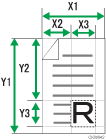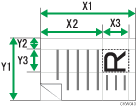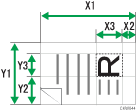如果僅掃描部分自訂尺寸原稿時,請選擇[自訂尺寸]作為掃描尺寸。
若要顯示自訂尺寸設定畫面,請在初始掃描器畫面上,按下[掃描設定]、[掃描尺寸]、[自訂尺寸]。
若要掃描部分原稿,請測量原稿表面的原稿尺寸(X1和Y1)、 開始位置(X2和Y2)以及掃描範圍(X3和Y3),然後在自訂尺寸設定畫面上按相同順序輸入那些值。
測量方法因放置原稿的位置和放置方向而異。關於如何正確測量原稿尺寸(X1和Y1)、開始位置(X2和Y2)和掃描範圍(X3和Y3)的詳細資訊,請參閱「如何測量尺寸」。
請參閱「自訂尺寸設定畫面上的掃描設定」,然後輸入尺寸。
如何測量尺寸
原稿的方向和放置位置 |
掃描「R」部分的測量方式 |
|---|---|
在曝光玻璃上或ADF中以 |
|
在ADF中以 |
|
在曝光玻璃上以 |
|
自訂尺寸設定畫面上的掃描設定
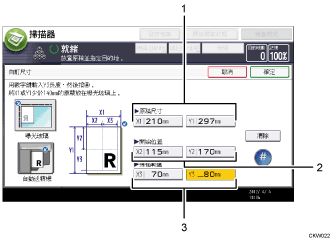
原稿尺寸(X1和Y1)
指定整張原稿的尺寸。
參閱「如何測量尺寸」,在[X1]和[Y1]中輸入實際值,然後按下[
 ]鍵。
]鍵。開始位置(X2和Y2)
指定掃描開始位置。
參閱「如何測量尺寸」,在[X2]和[Y2]中輸入實際值,然後按下[
 ]鍵。
]鍵。掃描範圍(X3和Y3)
指定您想要掃描的區域的尺寸。
參閱「如何測量尺寸」,在[X3]和[Y3]中輸入實際值,然後按下[
 ]鍵。
]鍵。
![]()
當用[自訂尺寸]掃描原稿時,您無法在[原稿尺寸]和[開始位置]輸入指定值。若要設定掃描範圍,首先指定[掃描範圍]和[開始位置],然後指定[原稿尺寸]。
關於放置原稿方法的詳細資訊,請參閱 送稿種類的設定。